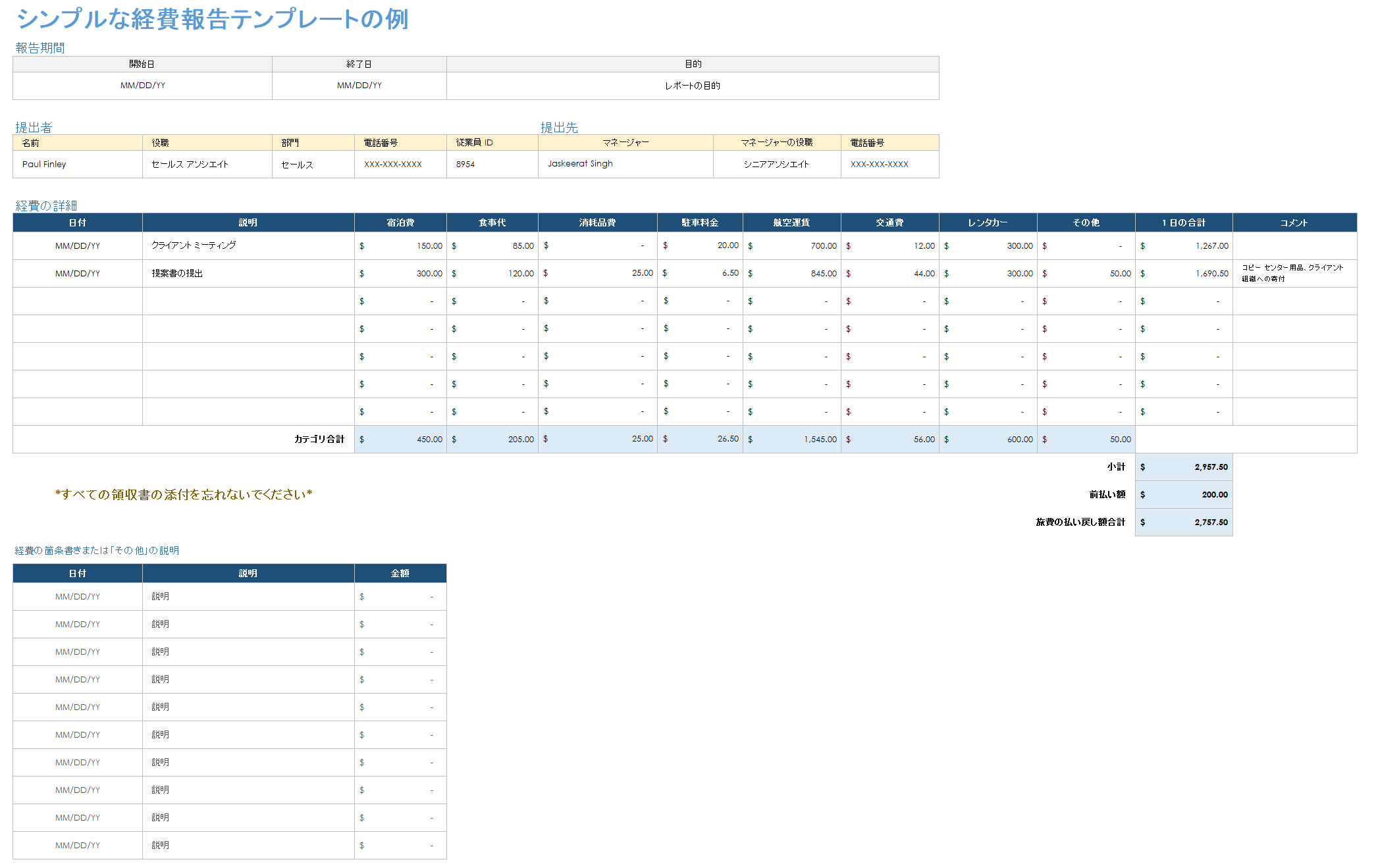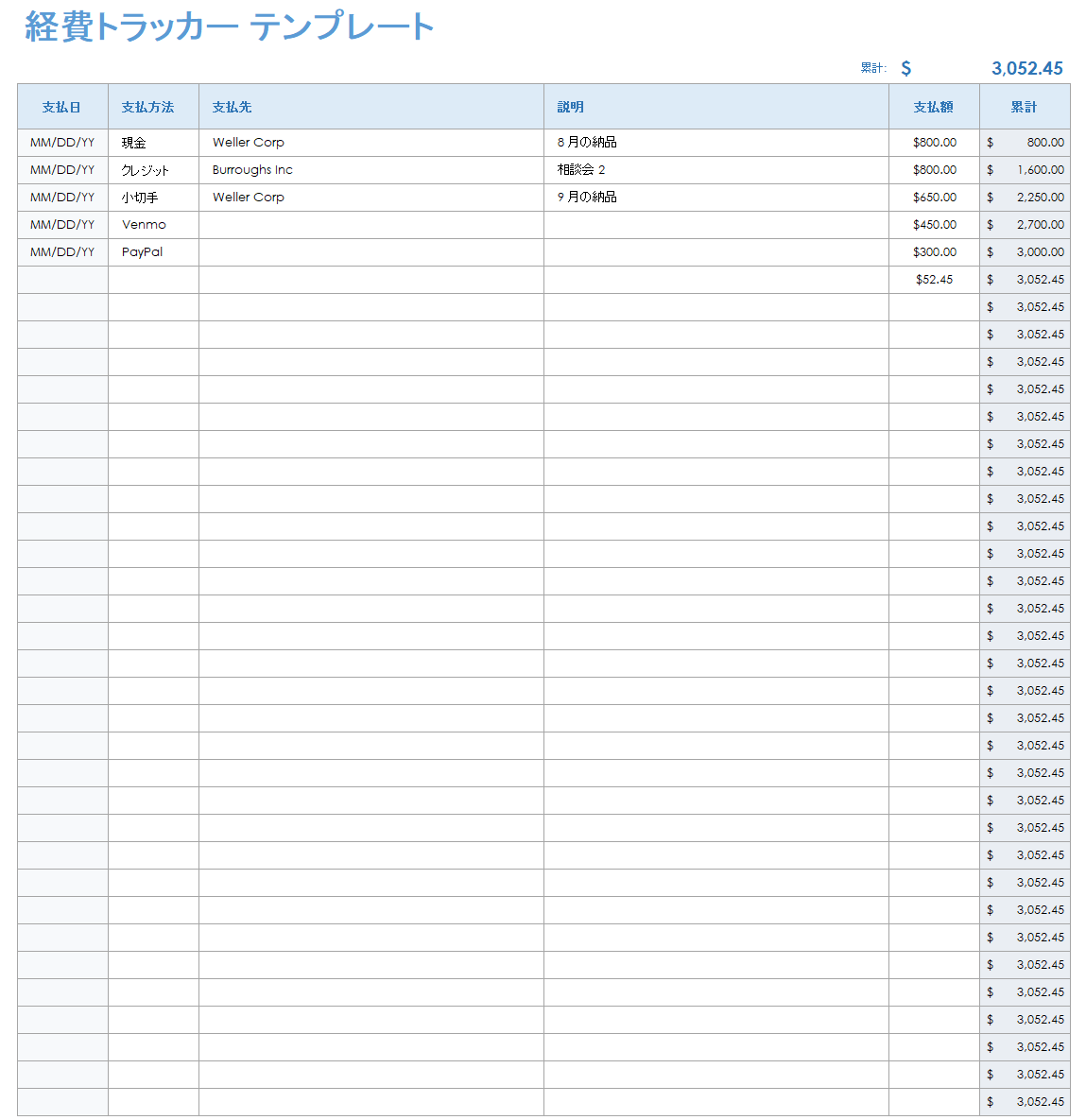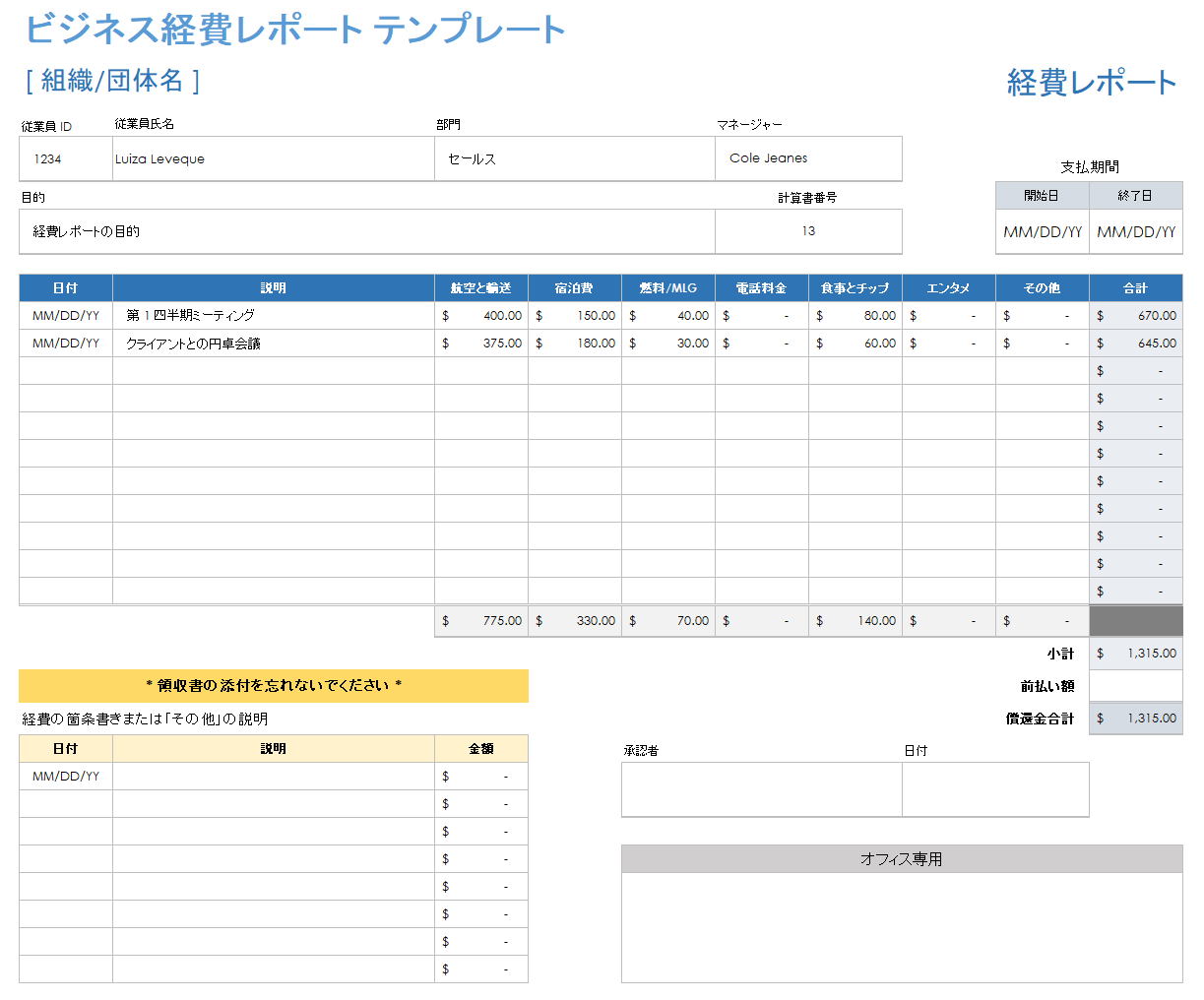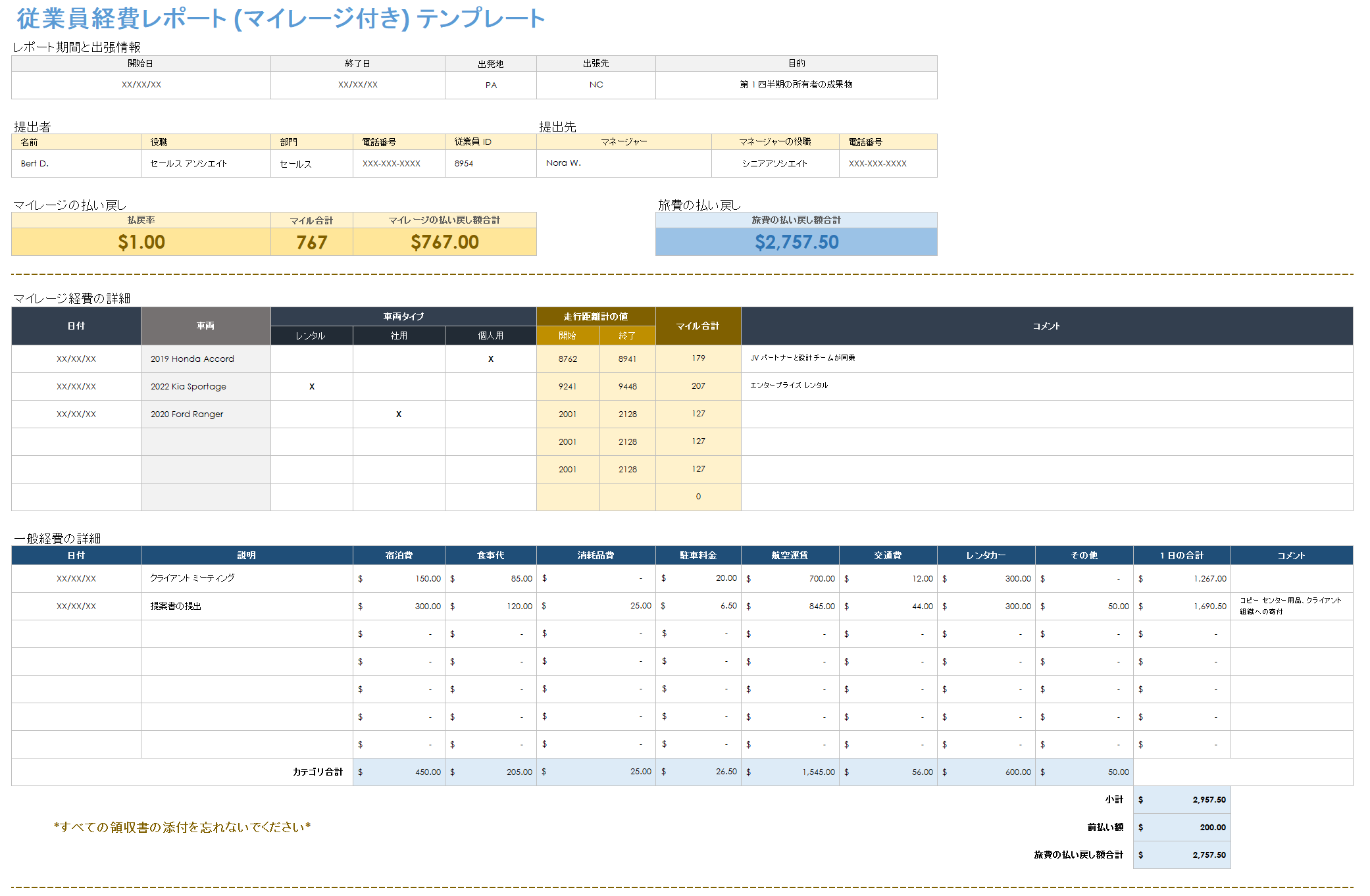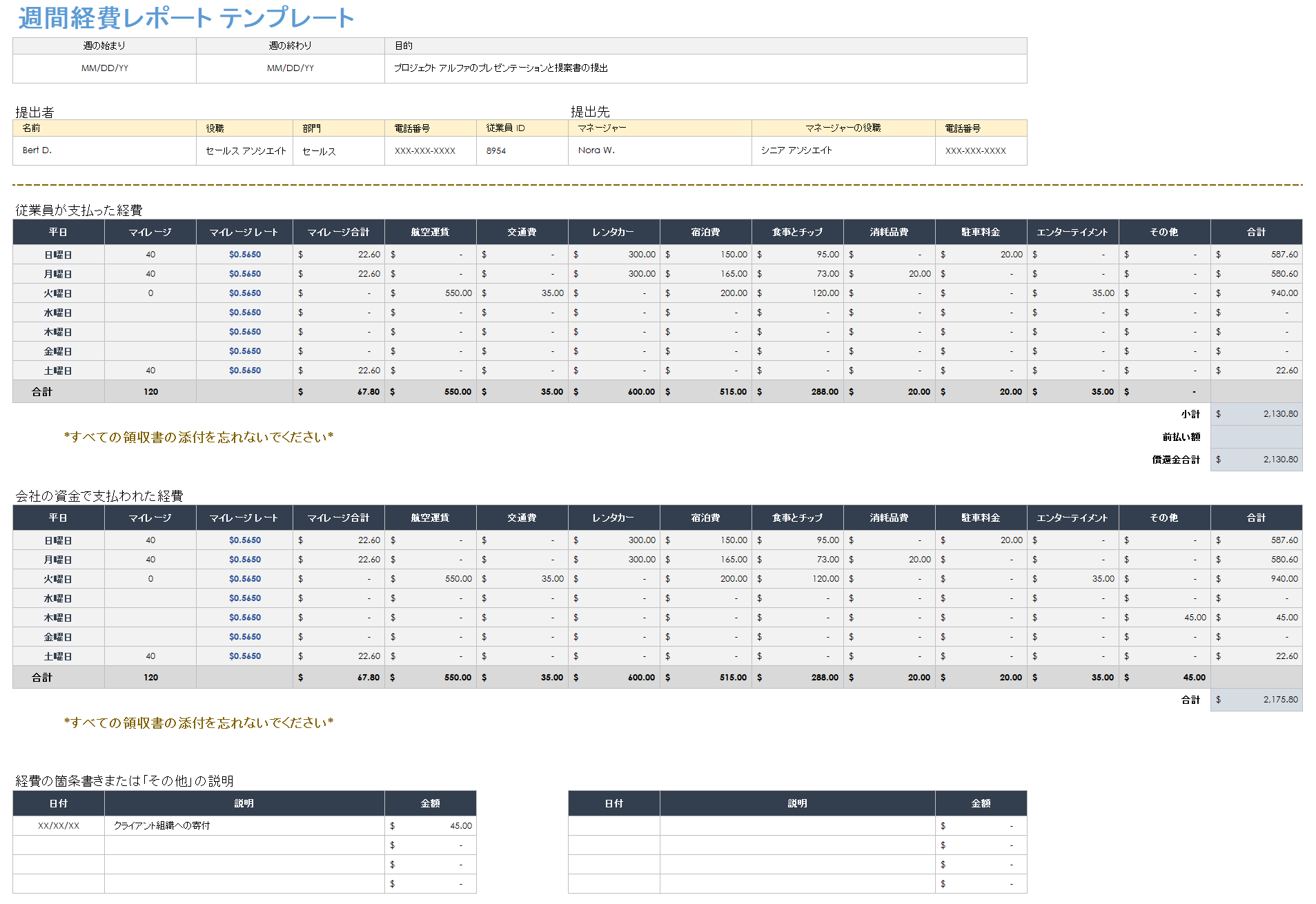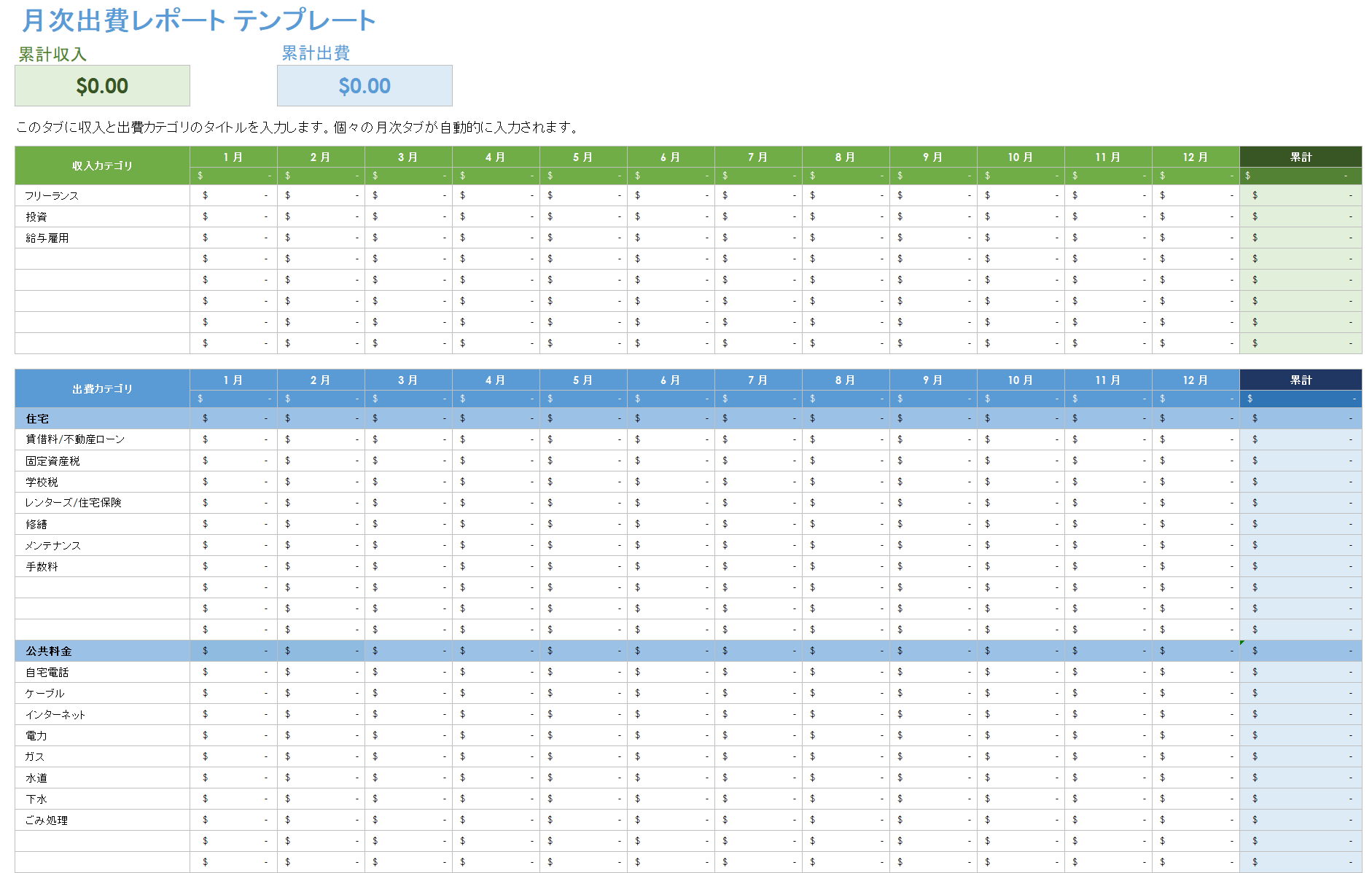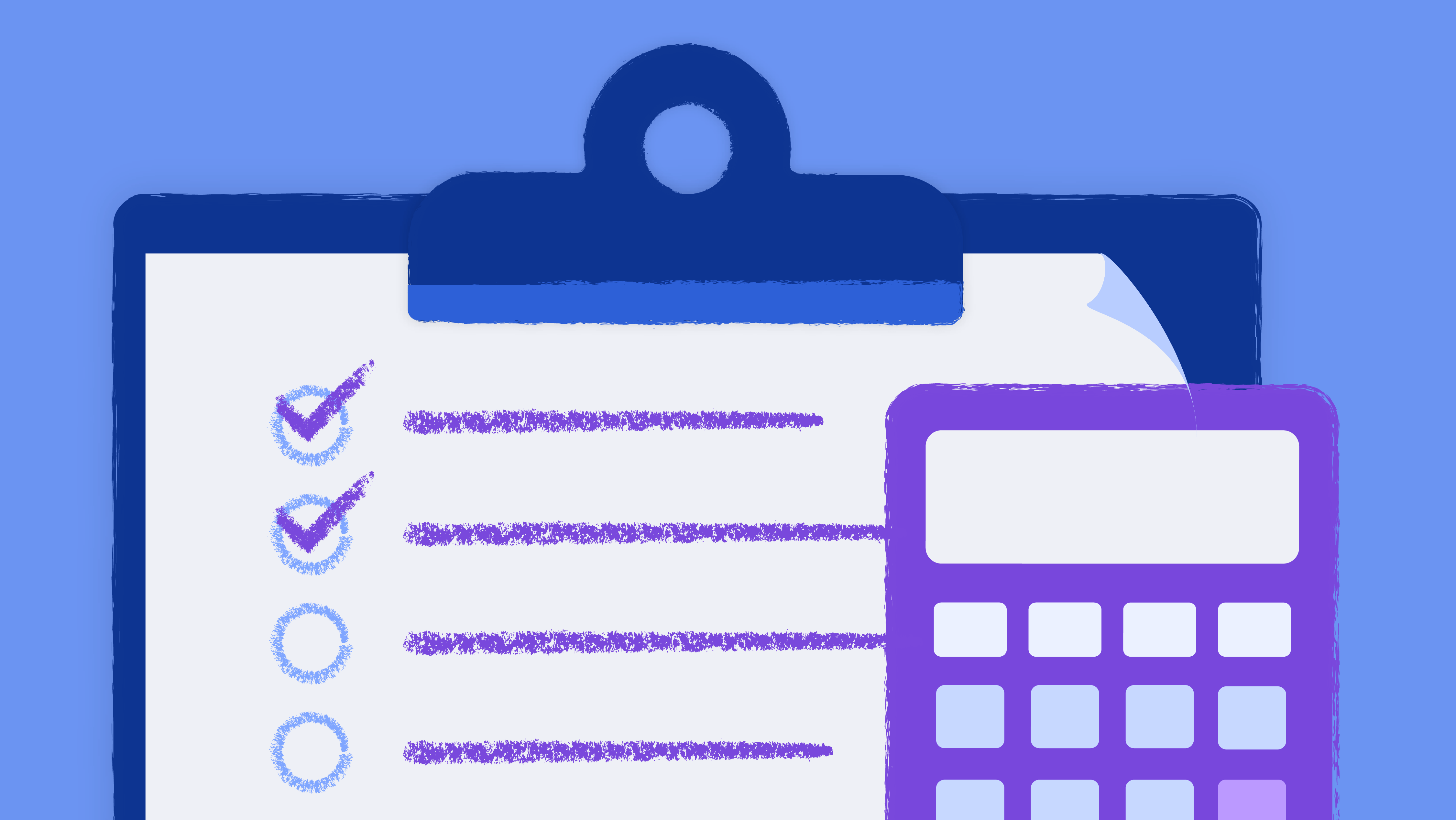シンプルな経費レポート テンプレート
Excel 用のシンプルな経費レポート テンプレートのサンプルをダウンロードする
Excel 用の空のシンプルな経費レポート テンプレートをダウンロードする
この基本的な経費レポート テンプレートは、従業員のビジネス経費プロセスを簡素化します。各経費の主な目的、従業員名、従業員 ID、部門、マネージャーを入力します。経費ごとに、日付、説明、カテゴリの詳細を入力します。各項目を入力すると、テンプレートによって経費の合計が自動的に計算されます。テンプレートに前払い金を追加して、総払い戻し金額を計算します。
無料の中小企業向けビジネス経費レポート テンプレートとリソースについては、この中小企業向けビジネス経費レポート、トラッカー、スプレッドシート テンプレートのコレクションをご覧ください。
経費トラッカー テンプレート
Excel 用の経費トラッカー テンプレートをダウンロードする
この包括的で使いやすい経費トラッカー テンプレートを使用して、すべての支出を考慮します。各経費について、支払い日と方法、経費の支払い先、簡単な説明、支払い金額を入力するだけです。「小計」列では、項目を入力する際に経費の集計が表示され、経費を一目で追跡できます。このテンプレートは、領収書の追跡を合理化し、迅速な払い戻しを確実にする優れた方法です。
その他のヒントやリソースについては、無料の経費レポート テンプレートのリストをご覧ください。
ビジネス経費レポート テンプレート
Excel 用のビジネス経費レポート テンプレートをダウンロードする
この包括的なビジネス経費レポート テンプレートは、従業員と雇用主が経費と領収書を整理するのに役立ちます。そうすることで、企業は、承認された各経費が可能な限り迅速に払い戻しの承認を得られるようにすることができます。このカスタマイズ可能なテンプレートには、すべての経費を把握できるように、既成の列ヘッダーに含まれていない経費タイプを項目化するセクションも含まれています。この一意のテンプレートでは、総経費と総払い戻し額が自動的に計算され、承認を記録するスペースが設けられています。
経費報告の最適化に役立つ、この経費追跡および報告テンプレート セットをご覧ください。
Excel 用の従業員向け走行距離付き経費レポート テンプレート
Excel 用の従業員向け走行距離付き経費レポート テンプレートをダウンロードする
交通費を念頭に置いて設計されたこの従業員向け走行距離付き経費レポートは、払い戻し可能な走行分や走行キロを追跡するのに最適です。テンプレートに組み込まれている走行距離計の読み取りフィールドを使用して、各走行距離を計算し、空港、クライアント会議、社外懇親会などの移動理由を記録できます。このテンプレートは、経費の合計を集計することに加えて、走行距離の合計を追跡して、可能な限り正確でタイムリーな払い戻しを確実に行うのに役立ちます。
Google スプレッドシート形式の経費レポートをお探しの場合は、無料の Google スプレッドシート経費レポート テンプレートとビジネス経費トラッカー テンプレートのコレクションをご覧ください。
週単位の経費レポート テンプレート
Excel 用の週単位の経費レポート テンプレートをダウンロードする
この週単位の経費レポート テンプレートを使用して、雇用主から毎週払い戻しを受けることができます。曜日ごとに、宿泊、走行距離、食事などの支出をカテゴリ別に入力します。テンプレートには、従業員が支払った経費の追跡に加えて、会社の資金で支払われた経費を追跡するセクションも含まれています。このセクションを使用して、すべての経費と払い戻し金額を追跡します。
月単位の経費レポート テンプレート
Excel 用の月単位の経費レポート テンプレートをダウンロードする
この使いやすい経費レポート テンプレートの月次タブに日々の経費を入力して、月ごとの支出を包括的なダッシュボード ビューで表示できます。このテンプレートを使用して、毎月および年間の経費の詳細な文書をすばやく簡単に作成できます。このカスタマイズ可能なテンプレートは、すべての経費を考慮できるように、経費カテゴリを変更し調整できます。
Excel での経費レポートの作成方法
Excel で経費レポートを作成する最も効果的な方法は、既存の経費レポート テンプレートを使用することです。このページから Excel 経費レポート テンプレートを選択し、経費を入力して雇用主からのタイムリーな払い戻しを行います。
出張やその他の経費の払い戻し請求を開始するには、このページから Excel 経費レポートをダウンロードしてください。次に、組織/団体のファイル命名規則を使用してテンプレートのコピーを保存します。
テンプレートを選択してダウンロードしたら、次のステップに従って経費レポートを作成します。
- ドキュメントを開く: Excel で経費レポート テンプレートを開きます。
- 特定の情報を入力: 次のフィールドに入力して、誰もがレポートを一目で確認できるようにします。
- 従業員名: 払い戻しをリクエストする人の名前を入力します。
- 従業員 ID: その従業員の一意の ID 番号を入力します。
- マネージャー: 承認マネージャーの名前を入力します。
- 部門: 払い戻しを発行する部門を特定します。
- 目的: 経費の目的を入力します。
- 明細書番号: 報告に明細書番号を割り当てます。
- 支払い期間: 経費の日付範囲を選択します。
- 支出情報を入力する: 払い戻し可能な支出ごとに、次のカテゴリごとに関連する詳細を入力します。
- 日付: 経費が支払われた日付をリストアップします。
- 説明: 経費を簡単に説明します。
- 航空費と交通費: 旅行に関連する経費の金額をリストアップします。
- 宿泊費: 宿泊施設に関連する費用をリストアップします。
- 燃料費と走行距離に基づく費用: 出費が発生した車移動のガソリン代や、最初と最後の時点の総走行距離に対する金額を記録します。
- 食事: ビジネス上の食事の費用を記録します。
- 接待: 払い戻し可能な接待費のコストを記録します。
- その他: 追加の経費を記録します。
- 総経費の計算: 各経費を入力したら、支払われたすべての経費の小計を計算します。ほとんどのテンプレートでは、この金額が自動的に計算されます。
- 前払い金を入力する: 払い戻しを要求している従業員への前払い金を含めます。
- 総払い戻し額を計算する: 総経費から前払い金を差し引きます。ほとんどのテンプレートでは、この金額が自動的に計算されます。
- 経費レポートの送信: すべての領収書を含む完了したレポートをマネージャーやその他の承認者に送信して、承認セクションを完了させ、迅速に払い戻しを行えるようにします。
Smartsheet のリアルタイム作業管理で会社の経費を管理
ニーズに合わせ変化に対応できるようデザインされた、柔軟性のあるプラットフォームで、チームの能力を最大限に引き出しましょう。 Smartsheet プラットフォームなら、いつでもどこでも簡単に作業の計画、保存、管理、およびレポート作成が可能なため、チームはより効率的かつ効果的に仕事を進めることができるようになります。作業に関して主要なメトリックを表示したり、リアルタイムの可視性を提供したりするために、ロールアップ レポート、ダッシュボード、および自動化されたワークフローを作成する機能も装備されており、チーム メンバーをつないで情報共有を促進することが可能です。 やるべきことを明確にすると、チームの生産性と作業達成能力が向上します。ぜひこの機会に Smartsheet を無料でお試しください。